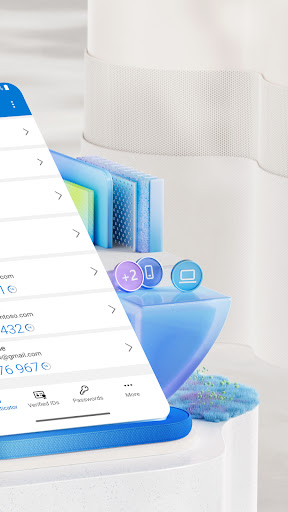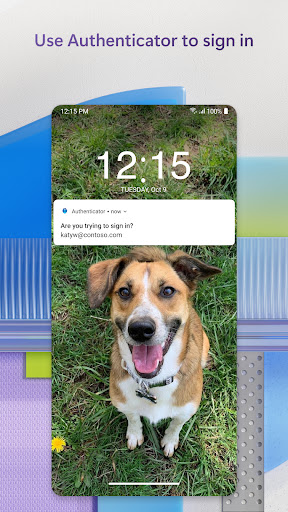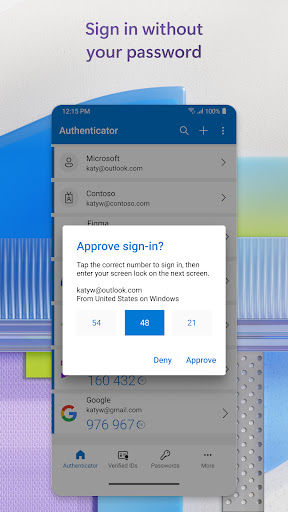تفصیل
ملٹی فیکٹر تصدیق، پاس ورڈ کے بغیر، یا پاس ورڈ آٹو فل کا استعمال کرتے ہوئے اپنے تمام آن لائن اکاؤنٹس کے لیے آسان، محفوظ سائن انز کے لیے Microsoft Authenticator استعمال کریں۔ آپ کے پاس اپنے Microsoft ذاتی، کام یا اسکول اکاؤنٹس کے لیے اکاؤنٹ کے انتظام کے اضافی اختیارات بھی ہیں۔
ملٹی فیکٹر تصدیق کے ساتھ شروع کرنا
ملٹی فیکٹر توثیق (MFA) یا دو عنصر کی تصدیق (2FA) سیکیورٹی کی دوسری پرت فراہم کرتی ہے۔ ملٹی فیکٹر تصدیق کے ساتھ لاگ ان کرتے وقت، آپ اپنا پاس ورڈ درج کریں گے، اور پھر آپ سے یہ ثابت کرنے کے لیے ایک اضافی طریقہ پوچھا جائے گا کہ یہ واقعی آپ ہیں۔ یا تو Microsoft Authenticator کو بھیجے گئے نوٹیفکیشن کو منظور کریں، یا ایپ کے ذریعے تیار کردہ ون ٹائم پاس ورڈ (OTP) درج کریں۔ ون ٹائم پاس ورڈز (OTP کوڈز) میں 30 سیکنڈ کا ٹائمر کاؤنٹ ڈاؤن ہوتا ہے۔ یہ ٹائمر اس لیے ہے کہ آپ کو ایک ہی وقت پر مبنی ون ٹائم پاس ورڈ (TOTP) کو دو بار استعمال کرنے کی ضرورت نہیں ہے اور آپ کو نمبر یاد رکھنے کی ضرورت نہیں ہے۔ ون ٹائم پاس ورڈ (OTP) کے لیے آپ کو کسی نیٹ ورک سے منسلک ہونے کی ضرورت نہیں ہے، اور یہ آپ کی بیٹری کو ختم نہیں کرے گا۔ آپ اپنی ایپ میں متعدد اکاؤنٹس شامل کر سکتے ہیں، بشمول Facebook، Amazon، Dropbox، Google، LinkedIn، GitHub، وغیرہ جیسے نان مائیکروسافٹ اکاؤنٹس۔
بغیر پاس ورڈ کے ساتھ شروع کرنا
اپنے Microsoft اکاؤنٹ میں لاگ ان کرنے کے لیے اپنا فون استعمال کریں، پاس ورڈ کا نہیں۔ بس اپنا صارف نام درج کریں، پھر اپنے فون پر بھیجی گئی اطلاع کو منظور کریں۔ آپ کا فنگر پرنٹ، چہرہ ID، یا PIN اس دو قدمی توثیق کے عمل میں سیکیورٹی کی دوسری تہہ فراہم کرے گا۔ دو فیکٹر توثیق (2FA) کے ساتھ سائن ان کرنے کے بعد، آپ کو اپنی تمام Microsoft مصنوعات اور خدمات، جیسے Outlook، OneDrive، Office، وغیرہ تک رسائی حاصل ہوگی۔
آٹوفل کے ساتھ شروع کرنا
Microsoft Authenticator ایپ آپ کے لیے پاس ورڈز کو آٹو فل بھی کر سکتی ہے۔ پاس ورڈز کی مطابقت پذیری شروع کرنے کے لیے اپنے ذاتی Microsoft اکاؤنٹ کے ساتھ Authenticator ایپ کے اندر پاس ورڈز کے ٹیب پر سائن ان کریں، بشمول Microsoft Edge میں محفوظ کردہ پاس ورڈز۔ Microsoft Authenticator کو ڈیفالٹ آٹو فل فراہم کنندہ بنائیں اور اپنے موبائل پر وزٹ کرنے والی ایپس اور سائٹس پر پاس ورڈز کو آٹو فل کرنا شروع کریں۔ آپ کے پاس ورڈز ایپ میں ملٹی فیکٹر تصدیق کے ساتھ محفوظ ہیں۔ اپنے موبائل پر پاس ورڈز تک رسائی اور آٹو فل کرنے کے لیے آپ کو اپنے فنگر پرنٹ، فیس آئی ڈی، یا پن سے خود کو ثابت کرنا ہوگا۔ آپ Google Chrome اور دوسرے پاس ورڈ مینیجرز سے پاس ورڈ بھی درآمد کر سکتے ہیں۔
مائیکروسافٹ کے ذاتی، کام یا اسکول اکاؤنٹس
بعض اوقات آپ کا کام یا اسکول کچھ فائلوں، ای میلز، یا ایپس تک رسائی حاصل کرتے وقت آپ سے Microsoft Authenticator انسٹال کرنے کے لیے کہہ سکتا ہے۔ آپ کو ایپ کے ذریعے اپنے آلے کو اپنی تنظیم میں رجسٹر کرنے اور اپنا کام یا اسکول اکاؤنٹ شامل کرنے کی ضرورت ہوگی۔ Microsoft Authenticator آپ کے آلے پر سرٹیفکیٹ جاری کر کے سرٹیفکیٹ پر مبنی تصدیق کی بھی حمایت کرتا ہے۔ اس سے آپ کی تنظیم کو پتہ چل جائے گا کہ سائن ان کی درخواست ایک بھروسہ مند آلے سے آ رہی ہے اور آپ کو بغیر کسی رکاوٹ کے اور محفوظ طریقے سے اضافی Microsoft ایپس اور سروسز تک رسائی حاصل کرنے میں مدد ملے گی جس میں ہر ایک میں لاگ ان ہونے کی ضرورت نہیں ہے۔ چونکہ Microsoft Authenticator سنگل سائن آن کو سپورٹ کرتا ہے، ایک بار جب آپ اپنی شناخت ثابت کر لیتے ہیں، تو آپ کو اپنے آلے پر دیگر Microsoft ایپس میں دوبارہ لاگ ان کرنے کی ضرورت نہیں پڑے گی۔
اختیاری رسائی کی اجازتیں:
Microsoft Authenticator میں درج ذیل اختیاری رسائی کی اجازتیں شامل ہیں۔ ان سب کو صارف کی رضامندی کی ضرورت ہوتی ہے۔ اگر آپ ان اختیاری رسائی کی اجازتیں نہ دینے کا انتخاب کرتے ہیں، تب بھی آپ Microsoft Authenticator کو دوسری خدمات کے لیے استعمال کر سکتے ہیں جن کے لیے ایسی اجازت کی ضرورت نہیں ہے۔ مزید معلومات کے لیے https://aka.ms/authappfaq دیکھیں
قابل رسائی سروس: اختیاری طور پر مزید ایپس اور سائٹس پر آٹو فل کو سپورٹ کرنے کے لیے استعمال کیا جاتا ہے۔
مقام: بعض اوقات آپ کی تنظیم آپ کو مخصوص وسائل تک رسائی کی اجازت دینے سے پہلے آپ کا مقام جاننا چاہتی ہے۔ ایپ اس اجازت کی درخواست صرف اس صورت میں کرے گی جب آپ کی تنظیم کی پالیسی کے لیے مقام کی ضرورت ہے۔
کیمرا: جب آپ کام، اسکول، یا غیر مائیکرو سافٹ اکاؤنٹ شامل کرتے ہیں تو QR کوڈز کو اسکین کرنے کے لیے استعمال کیا جاتا ہے۔
اپنے اسٹوریج کے مواد کو پڑھیں: یہ اجازت صرف اس وقت استعمال ہوتی ہے جب آپ ایپ کی ترتیبات کے ذریعے کسی تکنیکی مسئلے کی اطلاع دیتے ہیں۔ مسئلہ کی تشخیص کے لیے آپ کے اسٹوریج سے کچھ معلومات اکٹھی کی جاتی ہیں۔
ملٹی فیکٹر تصدیق کے ساتھ شروع کرنا
ملٹی فیکٹر توثیق (MFA) یا دو عنصر کی تصدیق (2FA) سیکیورٹی کی دوسری پرت فراہم کرتی ہے۔ ملٹی فیکٹر تصدیق کے ساتھ لاگ ان کرتے وقت، آپ اپنا پاس ورڈ درج کریں گے، اور پھر آپ سے یہ ثابت کرنے کے لیے ایک اضافی طریقہ پوچھا جائے گا کہ یہ واقعی آپ ہیں۔ یا تو Microsoft Authenticator کو بھیجے گئے نوٹیفکیشن کو منظور کریں، یا ایپ کے ذریعے تیار کردہ ون ٹائم پاس ورڈ (OTP) درج کریں۔ ون ٹائم پاس ورڈز (OTP کوڈز) میں 30 سیکنڈ کا ٹائمر کاؤنٹ ڈاؤن ہوتا ہے۔ یہ ٹائمر اس لیے ہے کہ آپ کو ایک ہی وقت پر مبنی ون ٹائم پاس ورڈ (TOTP) کو دو بار استعمال کرنے کی ضرورت نہیں ہے اور آپ کو نمبر یاد رکھنے کی ضرورت نہیں ہے۔ ون ٹائم پاس ورڈ (OTP) کے لیے آپ کو کسی نیٹ ورک سے منسلک ہونے کی ضرورت نہیں ہے، اور یہ آپ کی بیٹری کو ختم نہیں کرے گا۔ آپ اپنی ایپ میں متعدد اکاؤنٹس شامل کر سکتے ہیں، بشمول Facebook، Amazon، Dropbox، Google، LinkedIn، GitHub، وغیرہ جیسے نان مائیکروسافٹ اکاؤنٹس۔
بغیر پاس ورڈ کے ساتھ شروع کرنا
اپنے Microsoft اکاؤنٹ میں لاگ ان کرنے کے لیے اپنا فون استعمال کریں، پاس ورڈ کا نہیں۔ بس اپنا صارف نام درج کریں، پھر اپنے فون پر بھیجی گئی اطلاع کو منظور کریں۔ آپ کا فنگر پرنٹ، چہرہ ID، یا PIN اس دو قدمی توثیق کے عمل میں سیکیورٹی کی دوسری تہہ فراہم کرے گا۔ دو فیکٹر توثیق (2FA) کے ساتھ سائن ان کرنے کے بعد، آپ کو اپنی تمام Microsoft مصنوعات اور خدمات، جیسے Outlook، OneDrive، Office، وغیرہ تک رسائی حاصل ہوگی۔
آٹوفل کے ساتھ شروع کرنا
Microsoft Authenticator ایپ آپ کے لیے پاس ورڈز کو آٹو فل بھی کر سکتی ہے۔ پاس ورڈز کی مطابقت پذیری شروع کرنے کے لیے اپنے ذاتی Microsoft اکاؤنٹ کے ساتھ Authenticator ایپ کے اندر پاس ورڈز کے ٹیب پر سائن ان کریں، بشمول Microsoft Edge میں محفوظ کردہ پاس ورڈز۔ Microsoft Authenticator کو ڈیفالٹ آٹو فل فراہم کنندہ بنائیں اور اپنے موبائل پر وزٹ کرنے والی ایپس اور سائٹس پر پاس ورڈز کو آٹو فل کرنا شروع کریں۔ آپ کے پاس ورڈز ایپ میں ملٹی فیکٹر تصدیق کے ساتھ محفوظ ہیں۔ اپنے موبائل پر پاس ورڈز تک رسائی اور آٹو فل کرنے کے لیے آپ کو اپنے فنگر پرنٹ، فیس آئی ڈی، یا پن سے خود کو ثابت کرنا ہوگا۔ آپ Google Chrome اور دوسرے پاس ورڈ مینیجرز سے پاس ورڈ بھی درآمد کر سکتے ہیں۔
مائیکروسافٹ کے ذاتی، کام یا اسکول اکاؤنٹس
بعض اوقات آپ کا کام یا اسکول کچھ فائلوں، ای میلز، یا ایپس تک رسائی حاصل کرتے وقت آپ سے Microsoft Authenticator انسٹال کرنے کے لیے کہہ سکتا ہے۔ آپ کو ایپ کے ذریعے اپنے آلے کو اپنی تنظیم میں رجسٹر کرنے اور اپنا کام یا اسکول اکاؤنٹ شامل کرنے کی ضرورت ہوگی۔ Microsoft Authenticator آپ کے آلے پر سرٹیفکیٹ جاری کر کے سرٹیفکیٹ پر مبنی تصدیق کی بھی حمایت کرتا ہے۔ اس سے آپ کی تنظیم کو پتہ چل جائے گا کہ سائن ان کی درخواست ایک بھروسہ مند آلے سے آ رہی ہے اور آپ کو بغیر کسی رکاوٹ کے اور محفوظ طریقے سے اضافی Microsoft ایپس اور سروسز تک رسائی حاصل کرنے میں مدد ملے گی جس میں ہر ایک میں لاگ ان ہونے کی ضرورت نہیں ہے۔ چونکہ Microsoft Authenticator سنگل سائن آن کو سپورٹ کرتا ہے، ایک بار جب آپ اپنی شناخت ثابت کر لیتے ہیں، تو آپ کو اپنے آلے پر دیگر Microsoft ایپس میں دوبارہ لاگ ان کرنے کی ضرورت نہیں پڑے گی۔
اختیاری رسائی کی اجازتیں:
Microsoft Authenticator میں درج ذیل اختیاری رسائی کی اجازتیں شامل ہیں۔ ان سب کو صارف کی رضامندی کی ضرورت ہوتی ہے۔ اگر آپ ان اختیاری رسائی کی اجازتیں نہ دینے کا انتخاب کرتے ہیں، تب بھی آپ Microsoft Authenticator کو دوسری خدمات کے لیے استعمال کر سکتے ہیں جن کے لیے ایسی اجازت کی ضرورت نہیں ہے۔ مزید معلومات کے لیے https://aka.ms/authappfaq دیکھیں
قابل رسائی سروس: اختیاری طور پر مزید ایپس اور سائٹس پر آٹو فل کو سپورٹ کرنے کے لیے استعمال کیا جاتا ہے۔
مقام: بعض اوقات آپ کی تنظیم آپ کو مخصوص وسائل تک رسائی کی اجازت دینے سے پہلے آپ کا مقام جاننا چاہتی ہے۔ ایپ اس اجازت کی درخواست صرف اس صورت میں کرے گی جب آپ کی تنظیم کی پالیسی کے لیے مقام کی ضرورت ہے۔
کیمرا: جب آپ کام، اسکول، یا غیر مائیکرو سافٹ اکاؤنٹ شامل کرتے ہیں تو QR کوڈز کو اسکین کرنے کے لیے استعمال کیا جاتا ہے۔
اپنے اسٹوریج کے مواد کو پڑھیں: یہ اجازت صرف اس وقت استعمال ہوتی ہے جب آپ ایپ کی ترتیبات کے ذریعے کسی تکنیکی مسئلے کی اطلاع دیتے ہیں۔ مسئلہ کی تشخیص کے لیے آپ کے اسٹوریج سے کچھ معلومات اکٹھی کی جاتی ہیں۔
مزید دکھائیں
OTHERS:BUSINESS
ورژن 1.3.5 میں کیا نیا ہے؟
آخری بار اپ ڈیٹ کیا گیا: Jan 19,2025
چھوٹی بگ فکسز اور بہتریاں۔ نیا ورژن انسٹال یا اپ ڈیٹ کریں تاکہ اس کا جائزہ لے سکیں!
کم دکھائیں
اسکرین شاٹس
معلومات
-
تازہ کاری2025-01-19
-
موجودہ ورژن1
-
Apk سائز0MB
-
اینڈرائیڈ کی ضرورت ہےAndroid 4.4+